
「メルカリ」アプリの使い方、基本的な事
使い方がわからない!
「物販」「転売」を始めようとした時に最初にぶち当たる壁。
いきなり始めようとしても使い方がわからないことありますよね。
そんな時にみていただければ、
流れとちょっとした使い方がわかるようにまとめてみました。
今回は「メルカリ」のアプリの使い方です。
「出品」の流れ
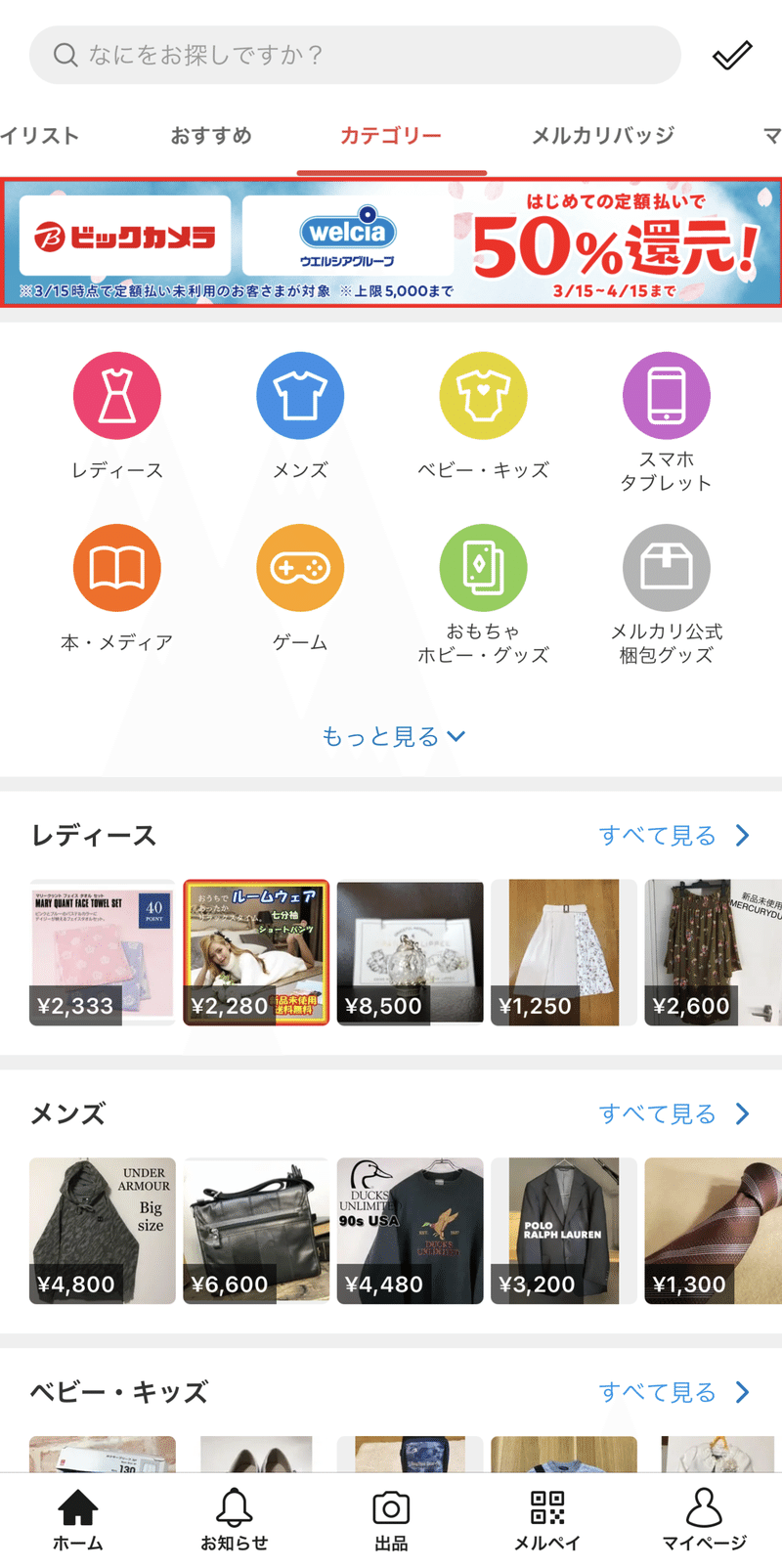
こちらが最初の画面ですね!
まずは出品の説明から始めたいと思います。
最初はこの画面から始まると思います。
「出品」をしていきたいのでそのまま出品のマークを押してください。
するとこのような画面になります。
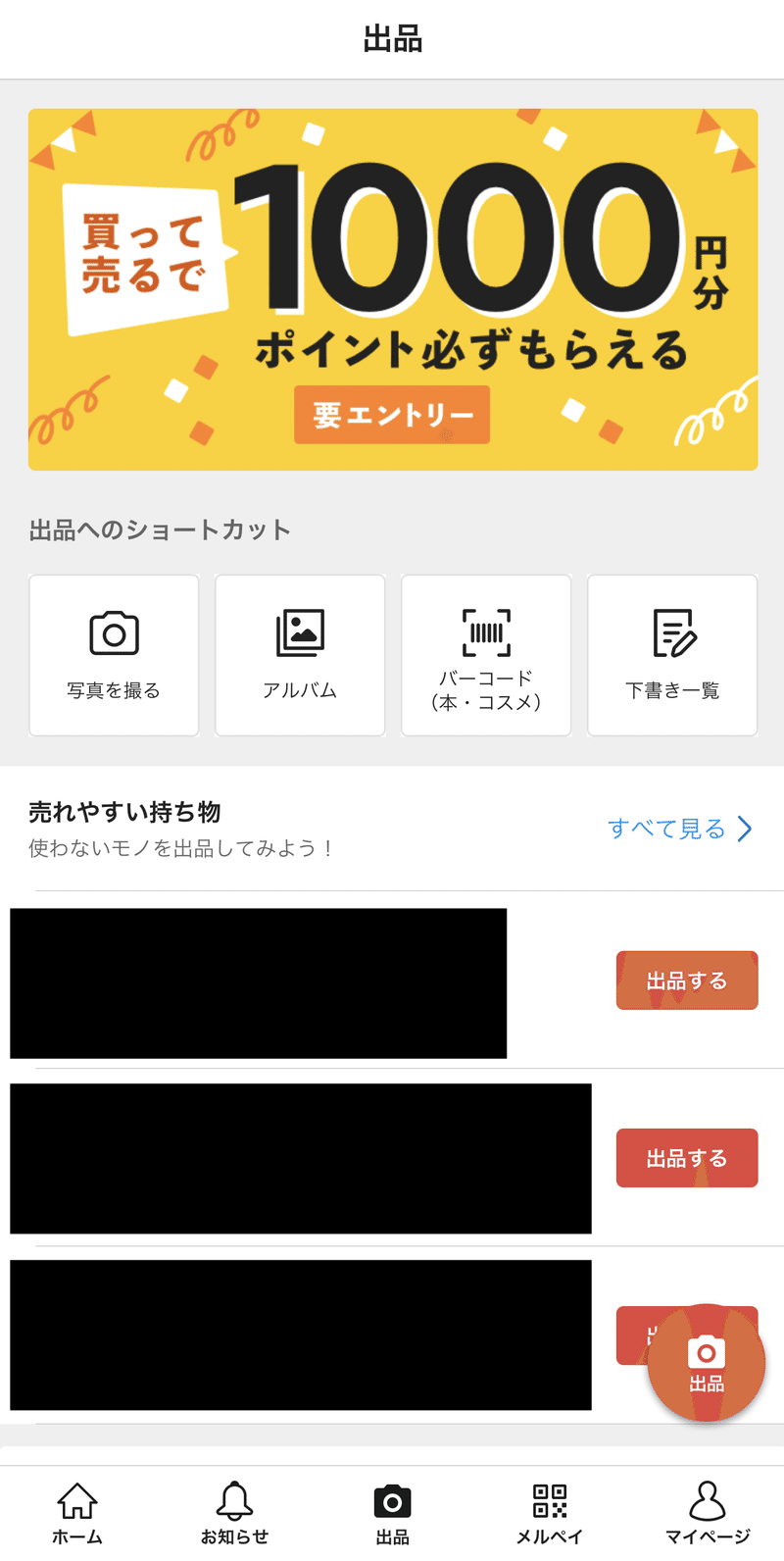
・「写真を撮る」
こちらが最も普通の出品方法となります。
その場で10枚の写真を撮影しながら出品できます。
・「アルバム」
こちらはあらかじめ準備した写真などで出品できます。
撮影にこだわりのある品物などで活用できます。
・「バーコード」(本・コスメ)
情報がメルカリに登録されていれば最も便利な出品方法となります。
まずバーコードを読み込むことにより大まかな商品情報が
自動で入力されます。
写真などは撮影が必要ですが入力項目を少なくできます。
最近発売されたものは対応しているものが多いです!
・「下書き一覧」
ある程度情報を入力し値段や文章などを考えている時に一時的に
下書きとして保管できます。
その際にその情報へアクセスする場所となります。
「出品情報を入力」しよう!
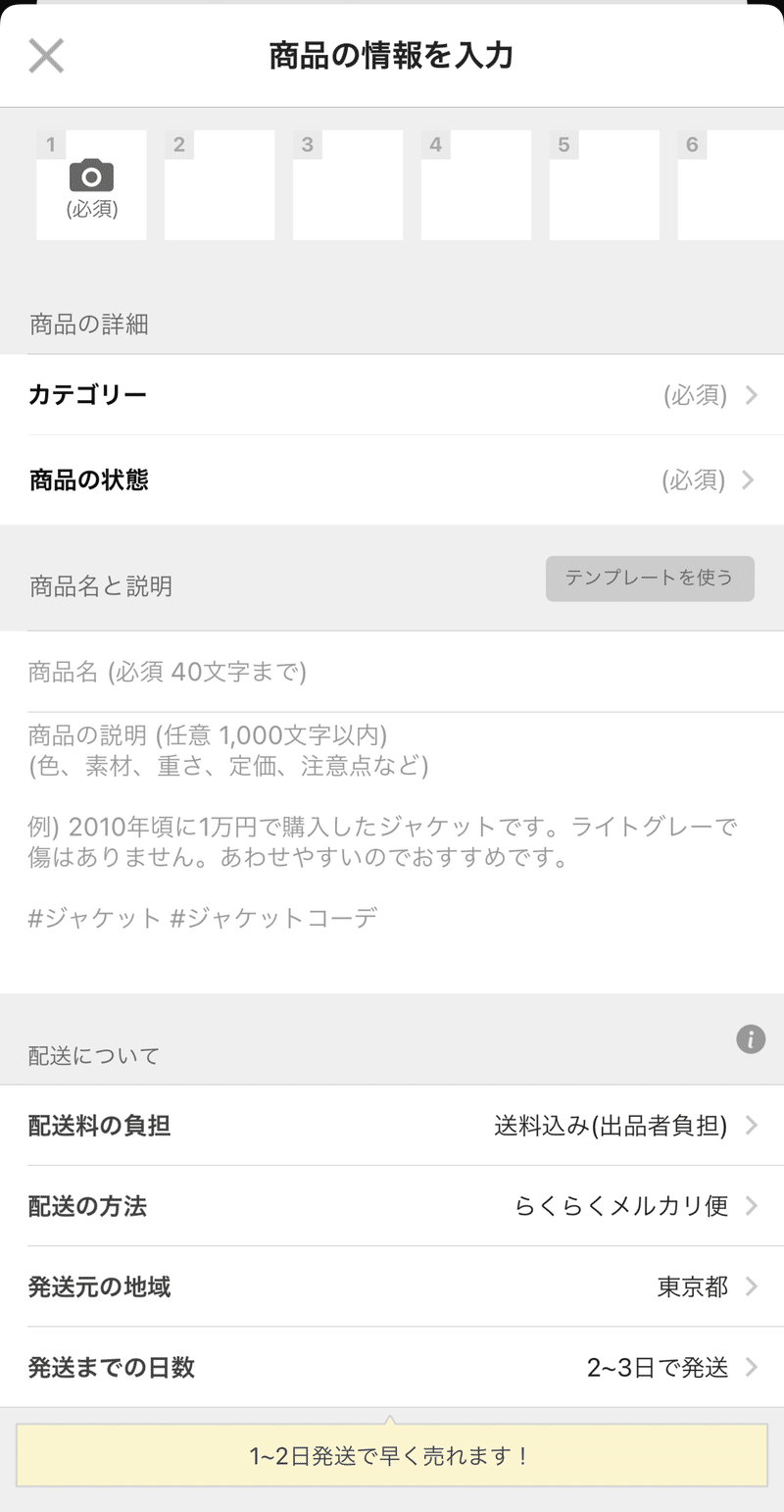
このような画面に変わりましたね。
こちらの画面がメルカリアプリで出品する際に
入力をしていく画面となります。
私はiPhoneを使用しているのでこのような画面ですが
Android端末でも同じような画面と思います。
アプリのバージョン等によって少々表示は変わるかもしれませんが
基本的な内容は同じです。
また今回は細かい使い方は説明しません。
必要に応じて調べてくださいね!
・「写真」(必須)
できるだけ多く商品の状態がわかるように工夫して撮影しましょう。
10枚掲載できるので10枚写真をアップする気持ちで使用ください。
入札を迷っている時の判断につながったり入札件数増加に
繋がったりします。
工夫としては良い点はもちろん写真でアピールしてください。
反対に悪い点もしっかりと写真で残しておくと出品者、落札者共に
安心材料となります。
・「カテゴリ」
こちらは出品物のメーカーや出品物が「何か」によって選択を
してください。
たくさんカテゴリはありますが該当するところは決まってくると
思いますので検索ツールを使い模索してください。
あえて少しずらすというのもテクニックではありますが最初は
こだわることはないです。
・「商品の状態」
こちらは出品する商品の大まかな状態を選択するところです。
コツとして自分の思っている状態よりも一つ下に選択しておけば
間違いがないと思います。
自分の物は少しでも高く売ろう!よく見せよう!という
心理が働きますので注意が必要です。
もちろん綺麗であればそれは前面に出してくださいね。
・「商品名」
こちらは出品物の名前や年式、メーカーなどを工夫して記載してください。
英語表記やカタカナ表記、物によっては「ひらがな」なども
合わせて記載すると良いです。
自分が品物を探す時にどのように検索するか考えてみて
それを反映すると良いと思います。
メルカリは入力可能な文字数が短いため工夫してください。
・「商品説明」
一番大切なところです。
品物の状態の詳細を記します。
良いところも悪いところも全てしっかりと記載しましょう。
ここの入力具合で値段も変わると思ってください。
工夫としては付属品の詳細、その品物の入手の経緯、手放す経緯、
または思い入れなどを入れると共感が得られやすくなります。
「自分なり」の商品ページを作ってくださいね!
・「配送料の負担」
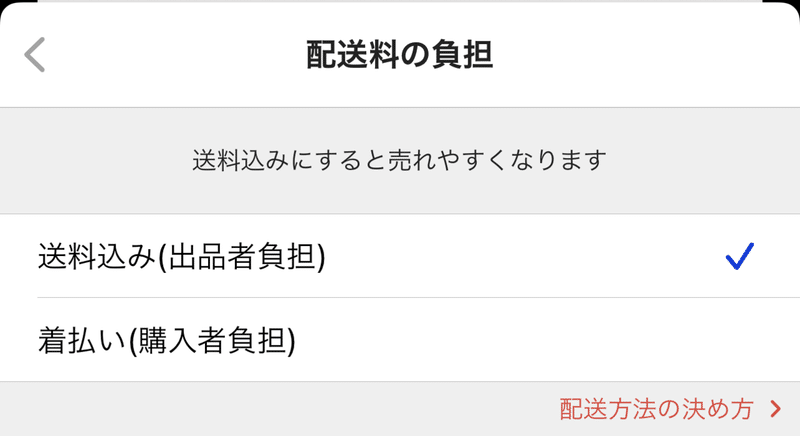
こちらは余程の理由がない限り「出品者負担」で出品してください。
理由としてはメルカリの文化です。
「購入者負担」とすると極端に売れなくなります。
ですので出品する際は最初から価格に送料を考慮し決定してください。
・配送の方法
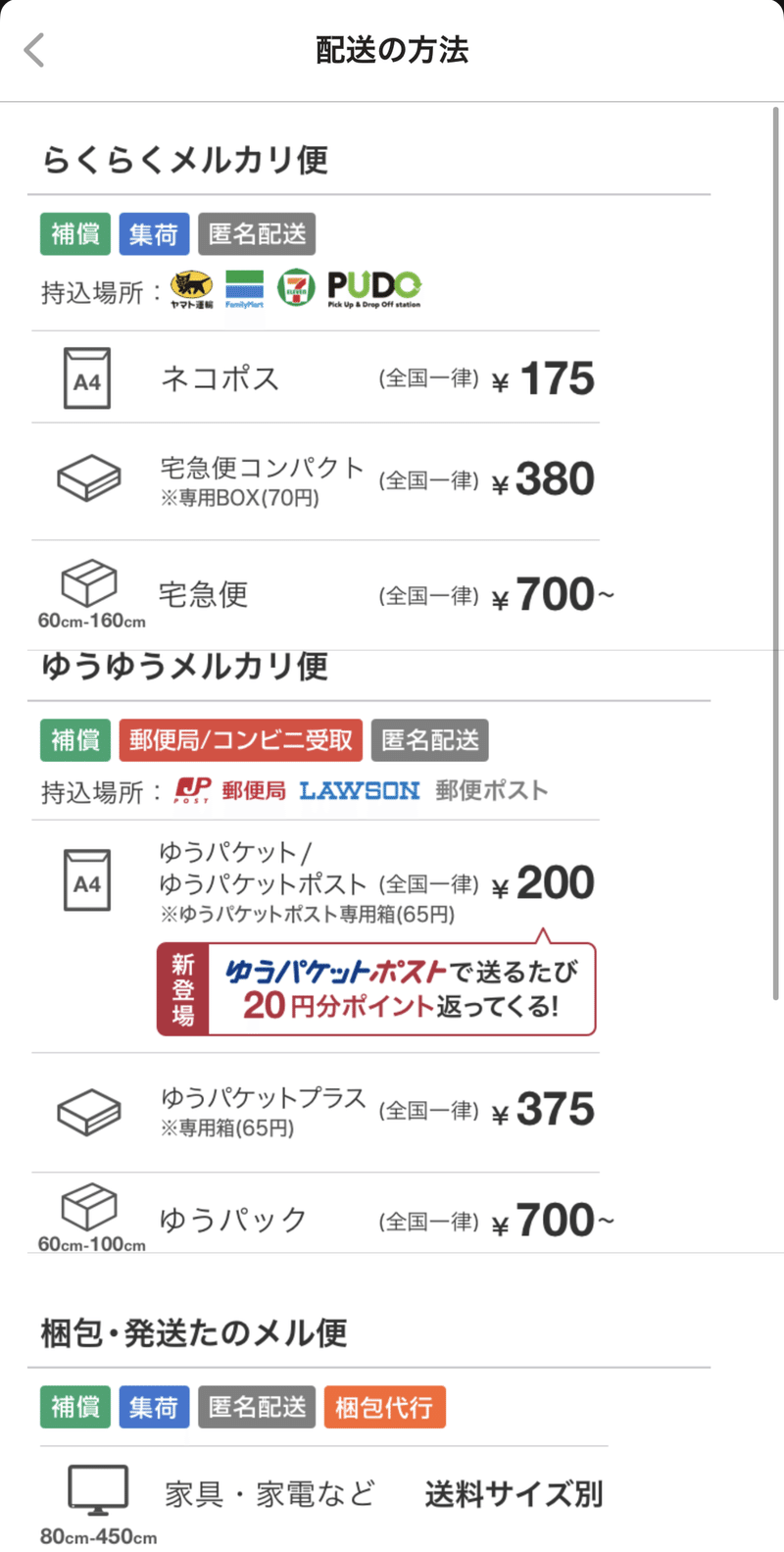
こちらはこだわりがない限りメルカリ提携の配送サービスが良いでしょう。
「らくらくメルカリ便」「ゆうゆうメルカリ便」がそれにあたります。
送料も抑えられサイズによってサービスも多岐に渡り用意されています。
できれば少々値段が上がっても保証つきの配送サービスが安心に
つながってくるのでおすすめです。
必要に応じて研究されてください。
またこれはとても大切なことなのですが「らくらくメルカリ便」は
集荷に対応しております!
有料ですがとても便利なサービスとなります。おすすめです!
・配送元の地域
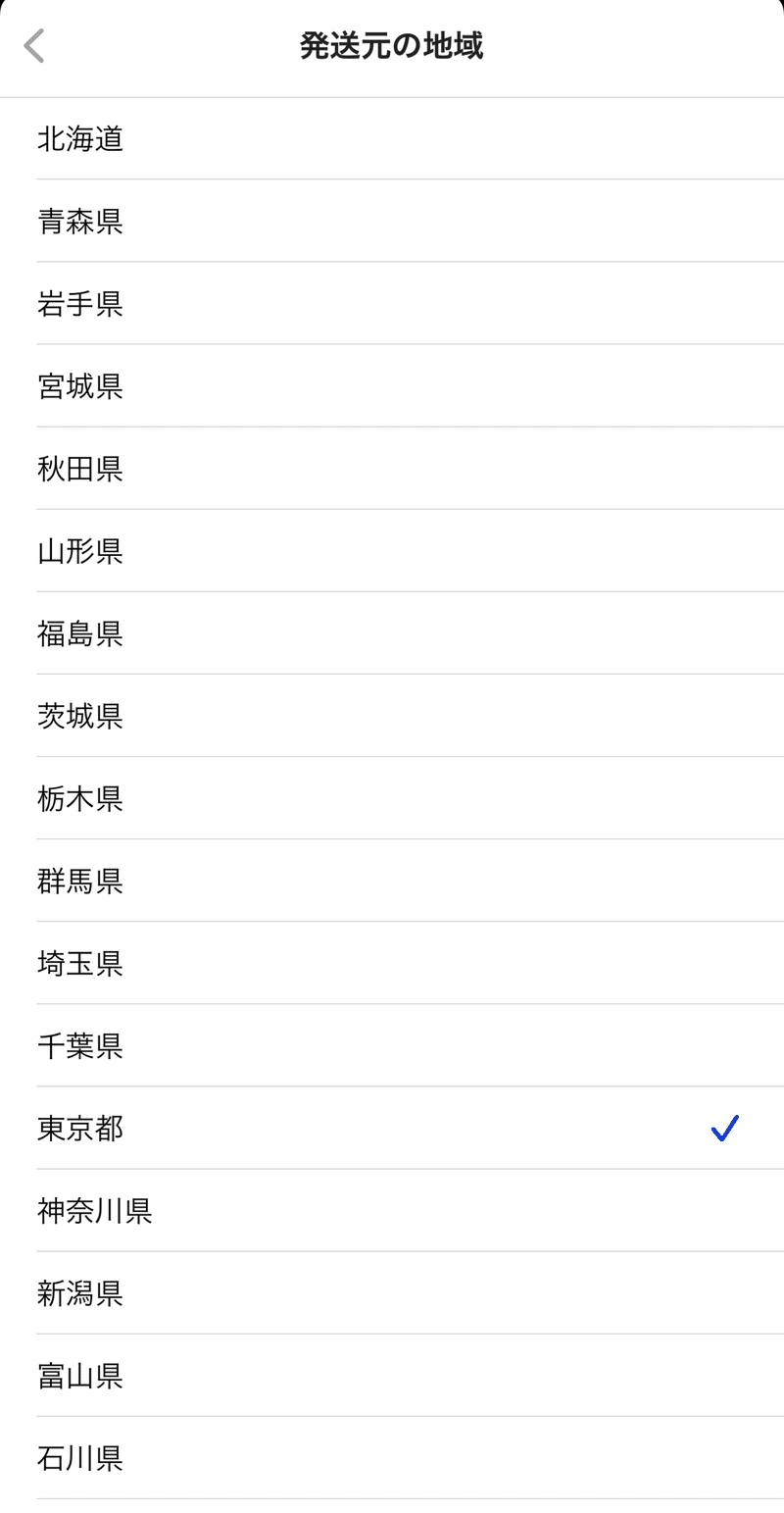
こちらはお住まいの地域を選択致しましょう!
・発送までの日数
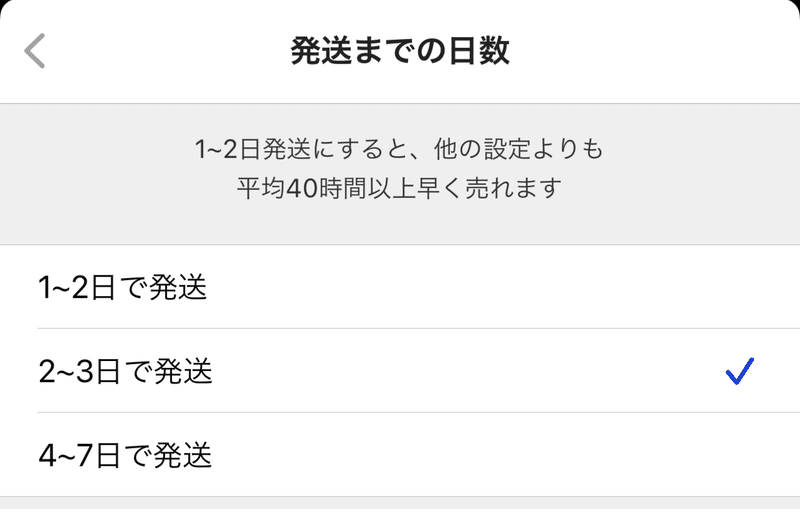
こちらは早い方が望ましいのですが嘘はよくないです。
ですので自分が実際に発送できる日数を考えて指定してください。
私は2〜3日を設定しておりますが大体1〜2日で発送をしております。
・販売価格
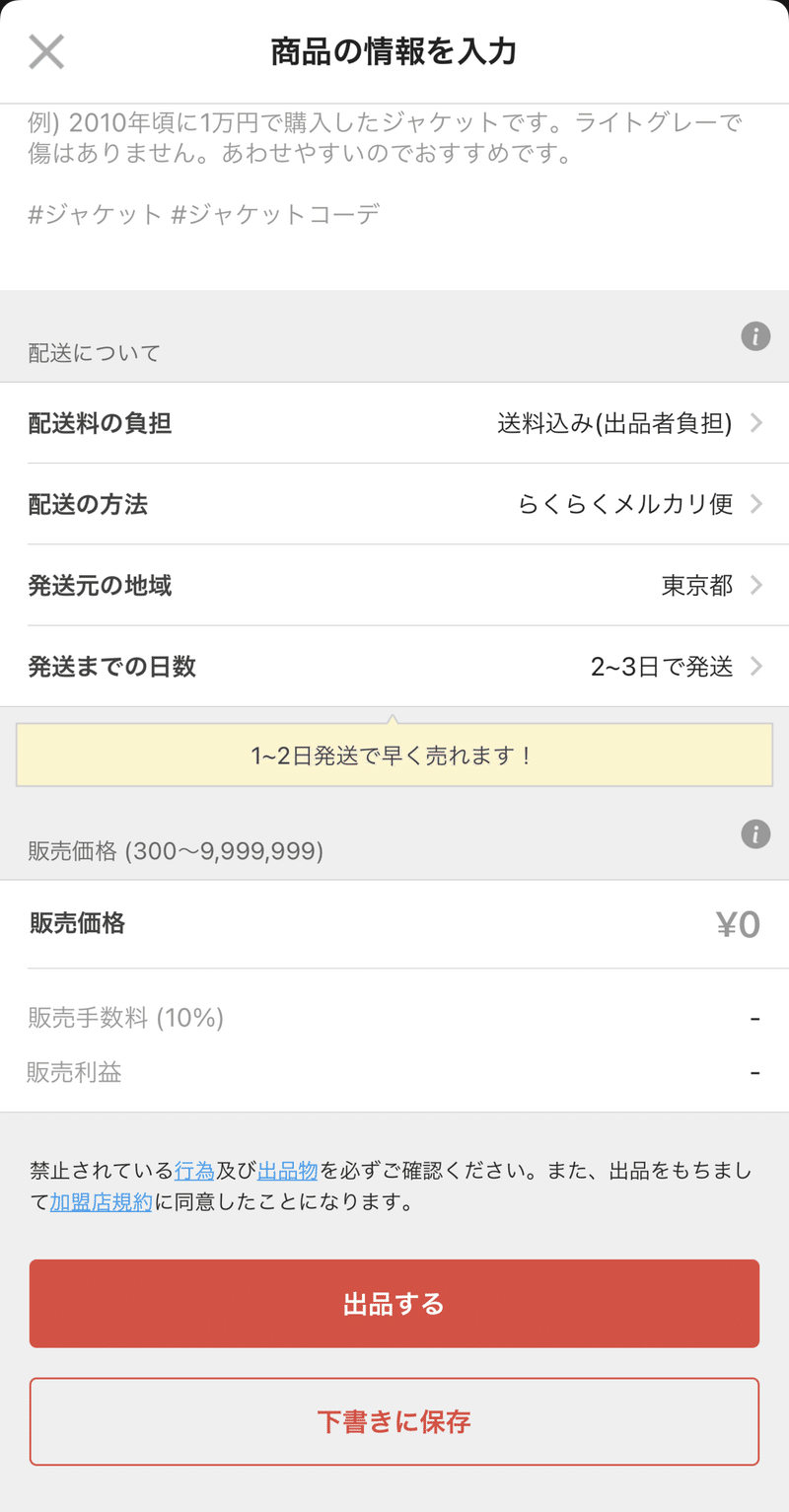
さて、とうとう価格の設定に移ります!
こちらはとても大切です。
高ければ売れませんが安すぎると損する上に送料を払って
ほとんど手元に残らない恐れすらあります…
メルカリは
「設定価格 - 手数料(10%) - 送料(梱包資材代) = 手元に残る金額」
となります。
例えばですがこちらに金額を入力するとこのように表示されます。
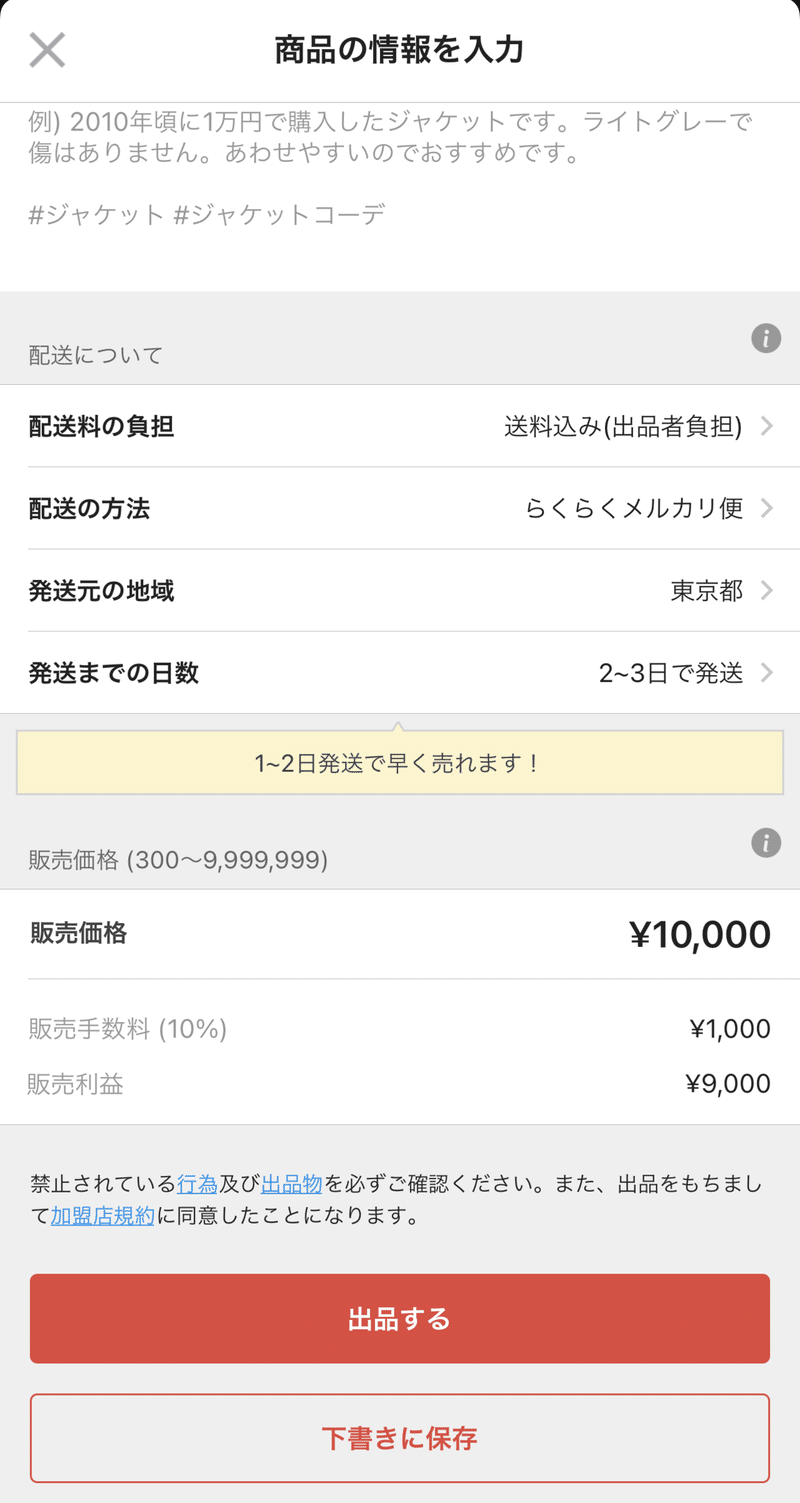
「販売手数料」と「販売利益」に分かれていますね。
この販売利益が手元に来る金額になるのですがメルカリの文化として
「送料は出品者負担」と言うものがあります。
なので実際はさらに少なくなるのです。
ここもしっかりと計算して金額を設定してください。
・出品しよう!
全ての必要項目を入力したらとうとう出品となります!
「出品する」のボタンを押してください。
おめでとうございます!!
これでメルカリ出品デビューできましたね(^^)
作業はこれを毎回繰り返していくことになります。
試行錯誤して自分らしい素敵なページを作り上げましょう!
検索方法
メルカリアプリを使用してもメルカリ上の商品を検索できます。
こちらは自身で購入する際はもちろんですが現在出品されているものを
確認する際に最も簡単な検索方法となります。
是非活用ください。
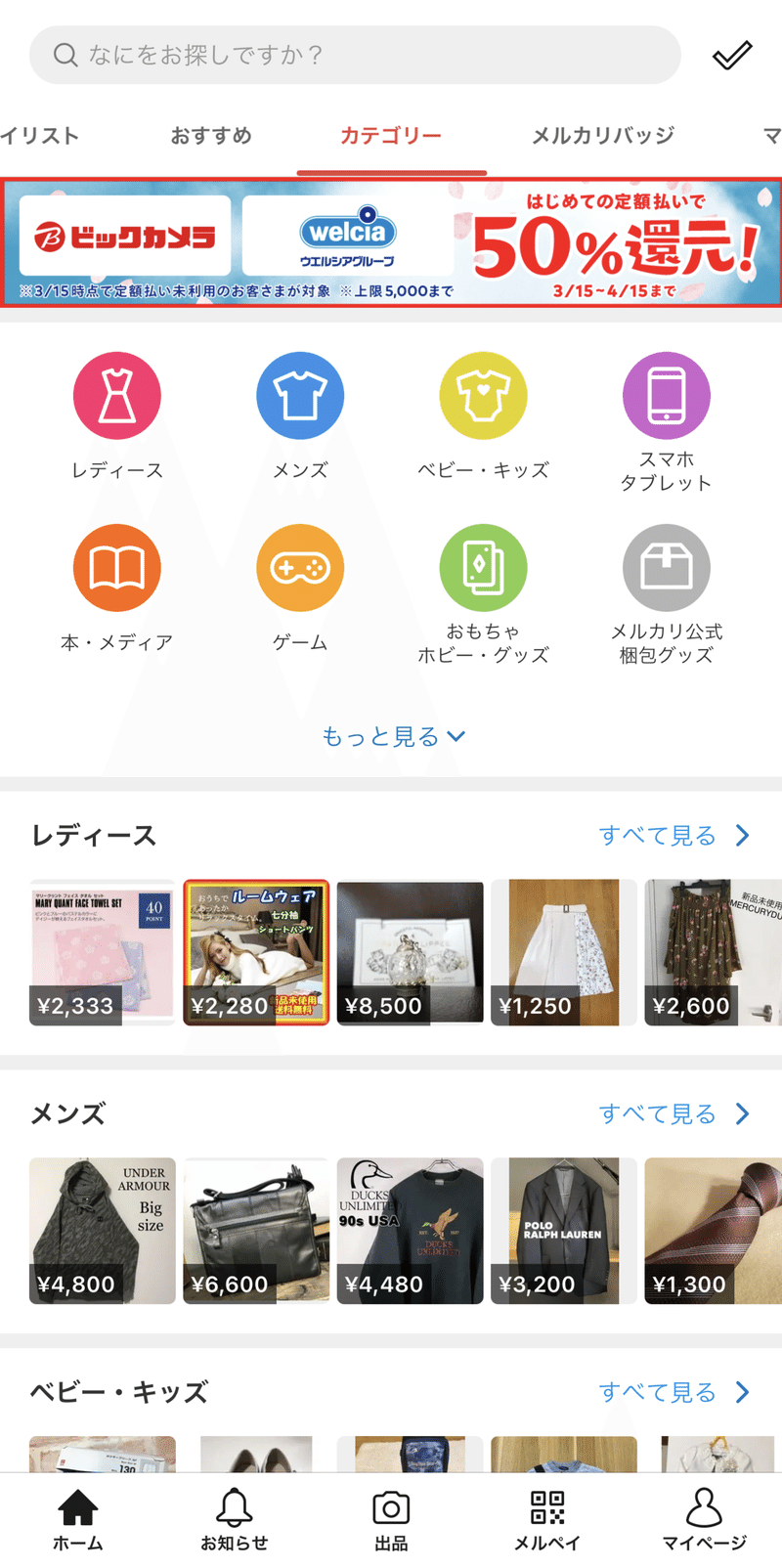
ホーム画面より「なにをお探しですか?」を押すと下記ような
画面が表示されます。
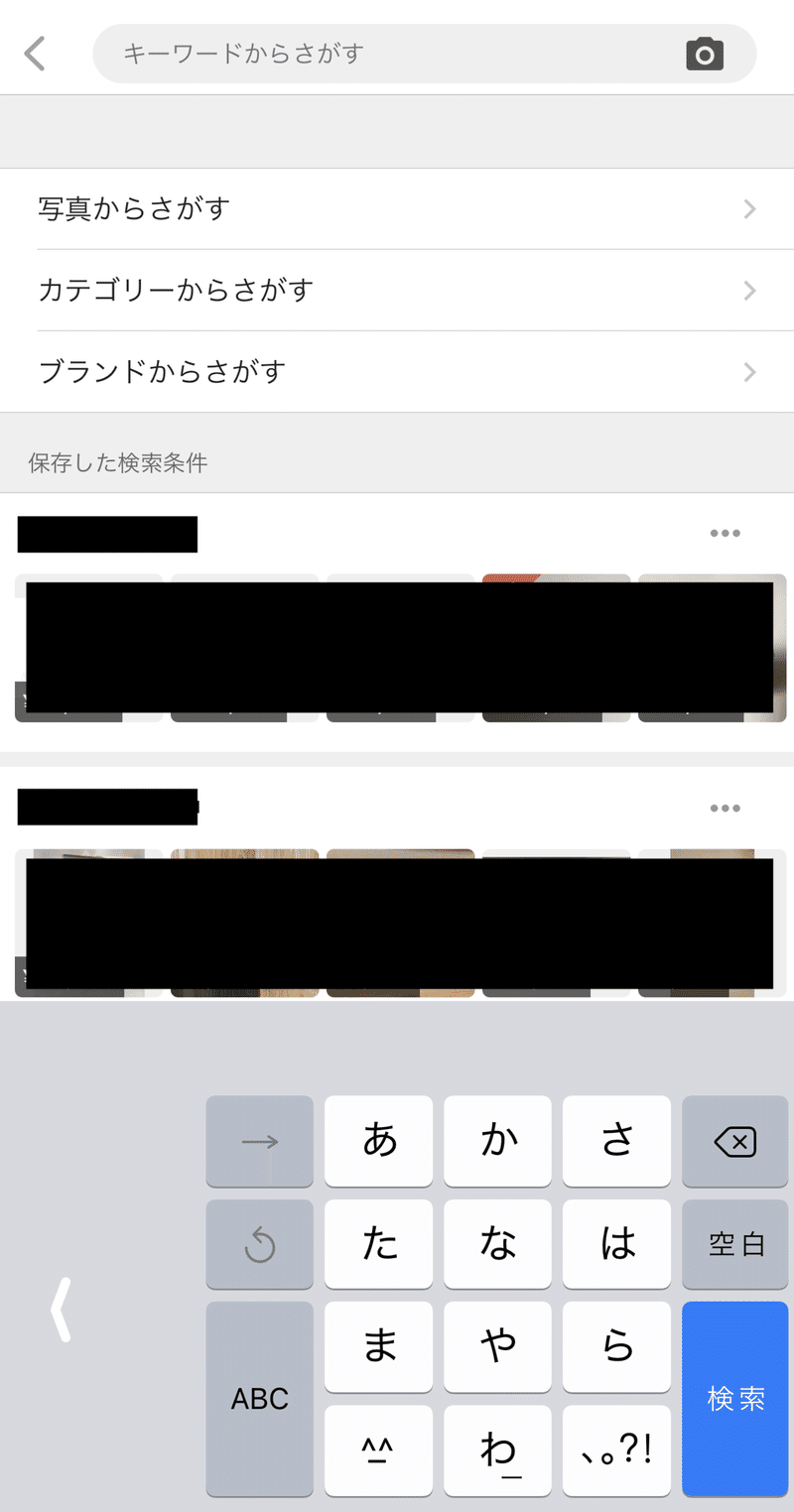
それぞれ選択項目があります。
・キーワードからさがす
こちらは最も使われるであろう検索方法だと思います。
製品名やメーカーなどを入力して検索します
・写真からさがす
こちらを選択するとスマホのカメラが立ち上がります。
そこから探したい「物」の写真を撮影すると似た物が表示されます。
特徴的なものを探す時には便利かも知れません!
・カテゴリーからさがす
こちらは「メルカリ」で指定されている「カテゴリー」をたどって
大きな枠で品物を探すことができます。
例えば「◯◯社の洗濯機が欲しいな…」と思った際はそこを指定すると
大きなカテゴリーで表示されます。
カテゴリー選択をすると
「おすすめ順」
「価格の安い順」
「価格の高い順」
「いいね!順」
「新しい順」
が選べそこから品物を探せます。
・ブランドからさがす
こちらも出品をする際に指定する「メルカリ」の指定する
「ブランド」をたどって品物を探すことができます。
ブランドを選択をすると
「おすすめ順」
「価格の安い順」
「価格の高い順」
「いいね!順」
「新しい順」
が選べそこから品物を探せます。
用途に合わせて是非活用してください!
「メルペイ」とは
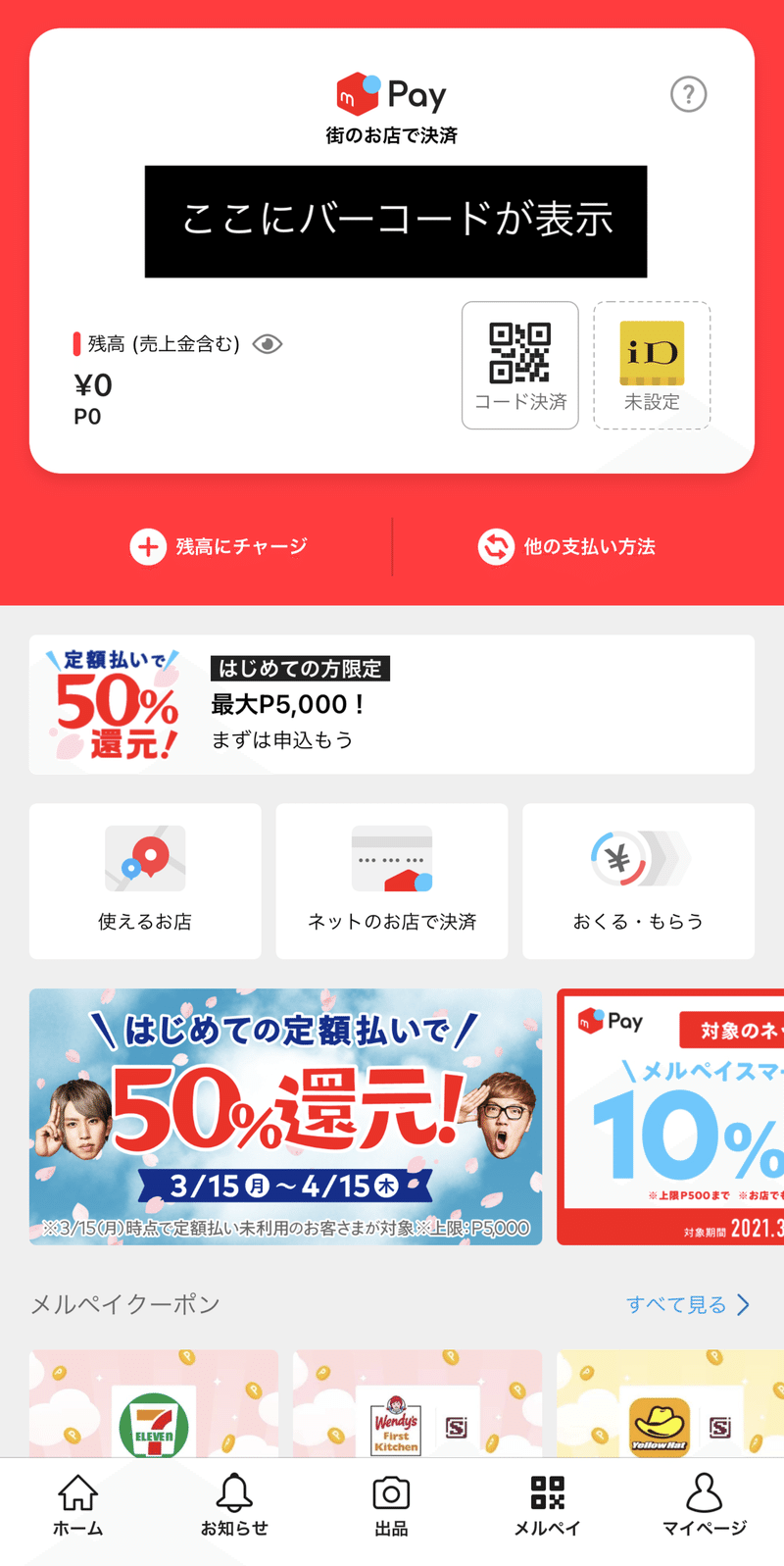
ホーム画面「メルペイ」よりこちらの画面に移ることができます。
対応している店舗などで直接支払うことができるのです。
使用するには登録が必要になるのですがメルカリを便利に
使用するためにもしっかりと設定しましょう。
こちらに直接チャージすることもできます。
使えるお店などもこちらから検索できますね!
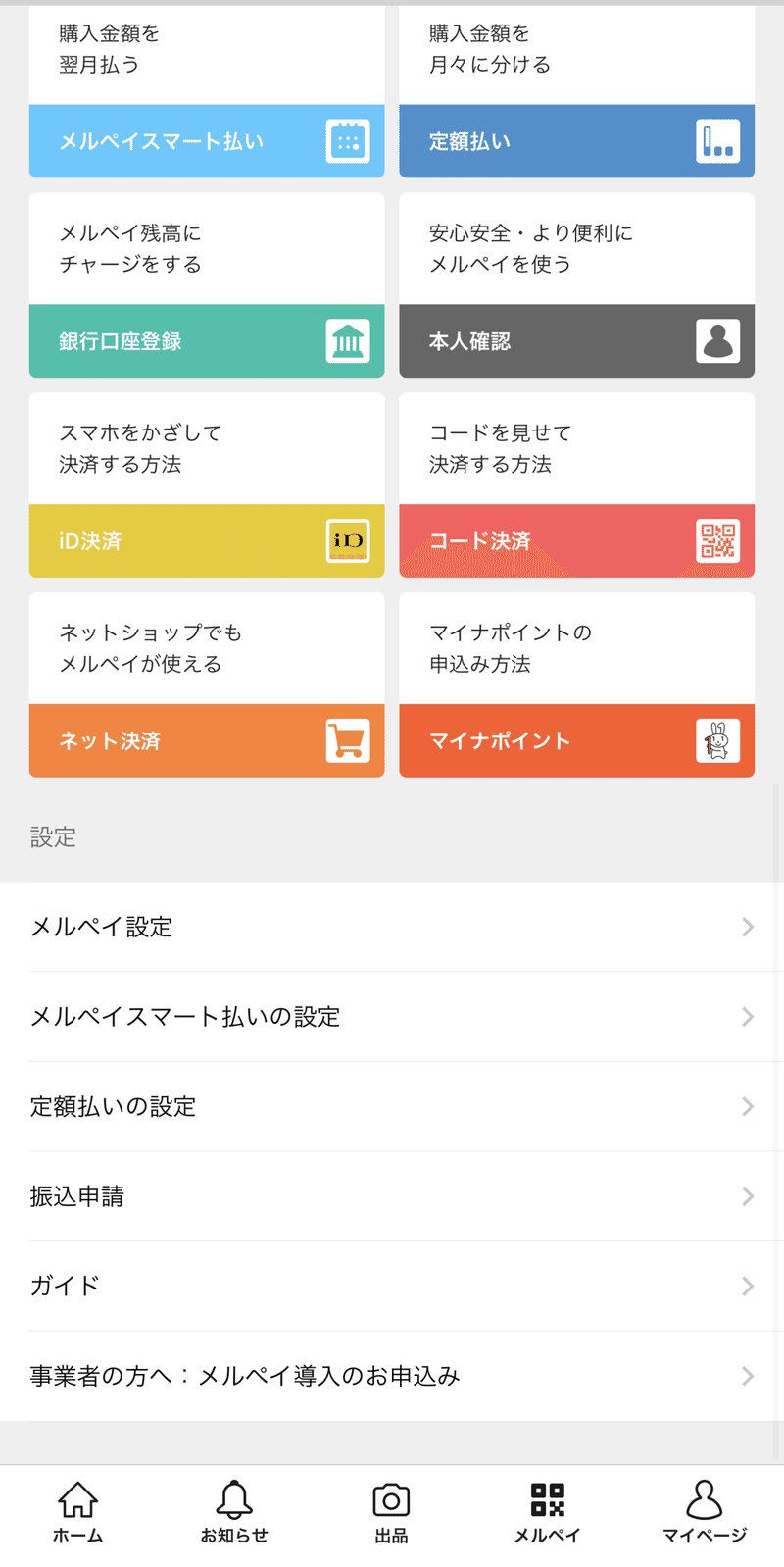
その他にも様々なサービスが用意されていますがここで一番大切なのは
「振込申請」になります。
メルカリで売れた品物の代金を指定する銀行へ振り込む手続きが
こちらからできます。
せっかく売れてもお金を引き出せないのでは意味がありませんね!
「振込申請」を押した後にご自身の金融機関の情報を入力します。
手数料は都度200円「メルカリ」へ払うことになります。
自分のページとも言える「マイページ」
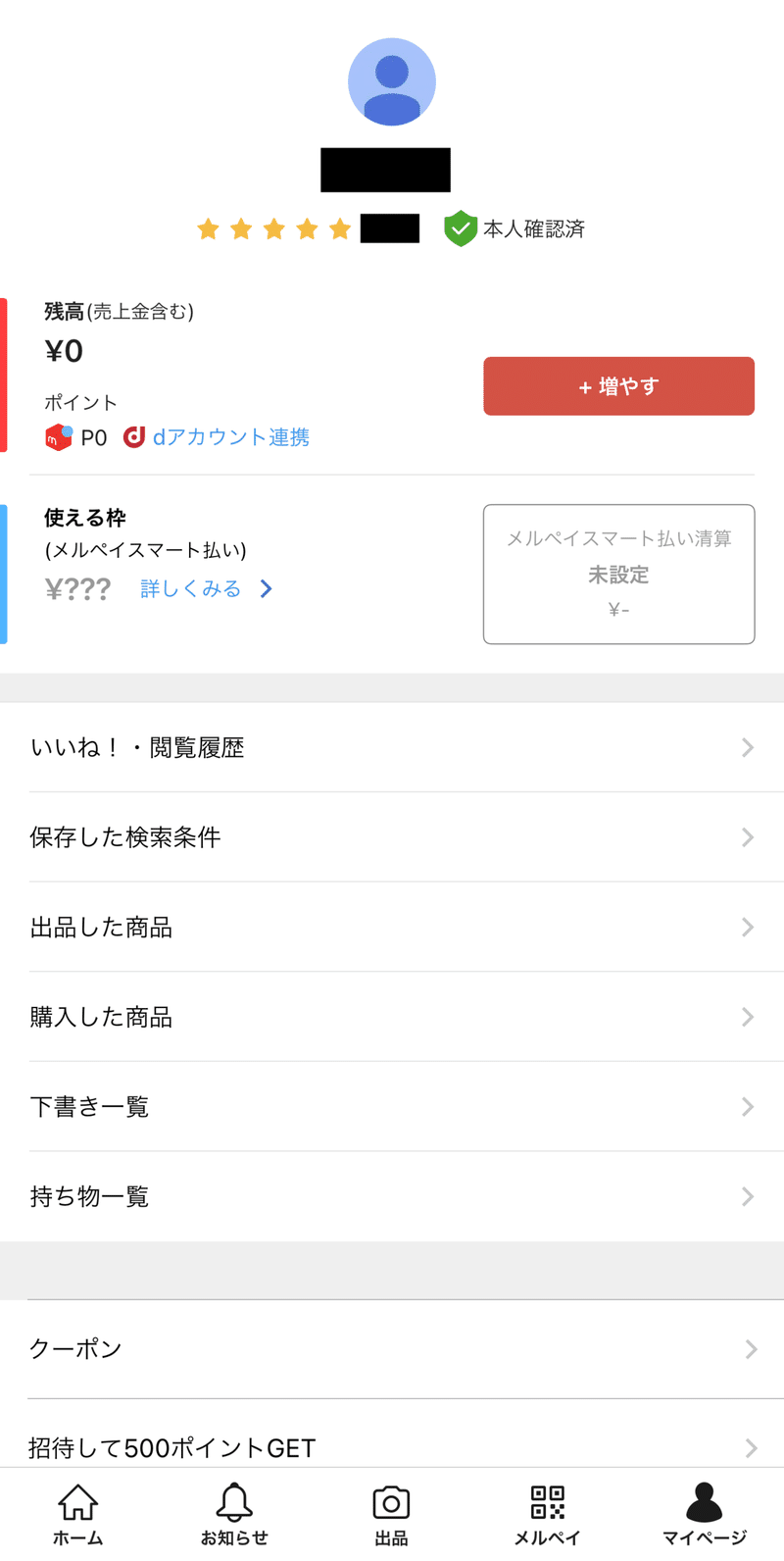
まず一番上の人間のマークの下に「ユーザー名」が表示されます。
その下に自身の取引でいただいた「評価」が表示されます。
・「残高」
「メルペイ」の簡単バージョンのような使い方ができます。
また売れた商品の手元に残る金額の合計が表示されています。
・「使える枠」
使用を考えている人がお調べください。
私は使用しておりませんm(_ _)m
・「いいね!・回覧履歴」
ご自身で「いいね!」を押した商品と回覧した商品の
「回覧履歴」を見ることができます。
一度画面を閉じた際にまた見たい品物があったらこちらから
見ることができます。
・「保存した検索条件」
検索する際にキーワードやそれに伴う詳細を設定できます。
その際にその検索方法を保存できます。
その保存した検索条件を一覧で見ることができます。
・「出品した商品」
自身で出品している商品の一覧を見ることができます。
「出品中」「取引中」「売却済み」と項目があります。
「出品中」は現在販売中で買い手のついていない商品です。
「取引中」は無事販売して取引をしていますがまだ取引が
完了していない商品となります。
「売却済み」は全ての取引が完了した商品がまとまっています
・「購入した商品」
自身が購入した商品の一覧を見ることができます。
「取引中」購入後まだ到着、評価が終わっていない状態の商品一覧です。
「過去の取引」こちらは取引が完了した商品の一覧です。
・「下書き一覧」
出品する際にいったん下書きに保存した出品前の商品の一覧となります。
・「持ち物一覧」
私は使用しないのであいまいな回答となります。
おそらくメルカリで購入した物を再度簡単に出品できる箇所かと思います。
また品物を登録もできるようです。
・「クーポン」
たびたびメルカリのキャンペーンでクーポンが配布されます。
その配布されているクーポンの確認をすることができます。
・「招待して500ポイントGET」
まだメルカリを使用していない人をこちらに表示される「コード」を
入力しメルカリに登録してくれるとあなたにメルカリで
使用できる500ポイントが配布されます。
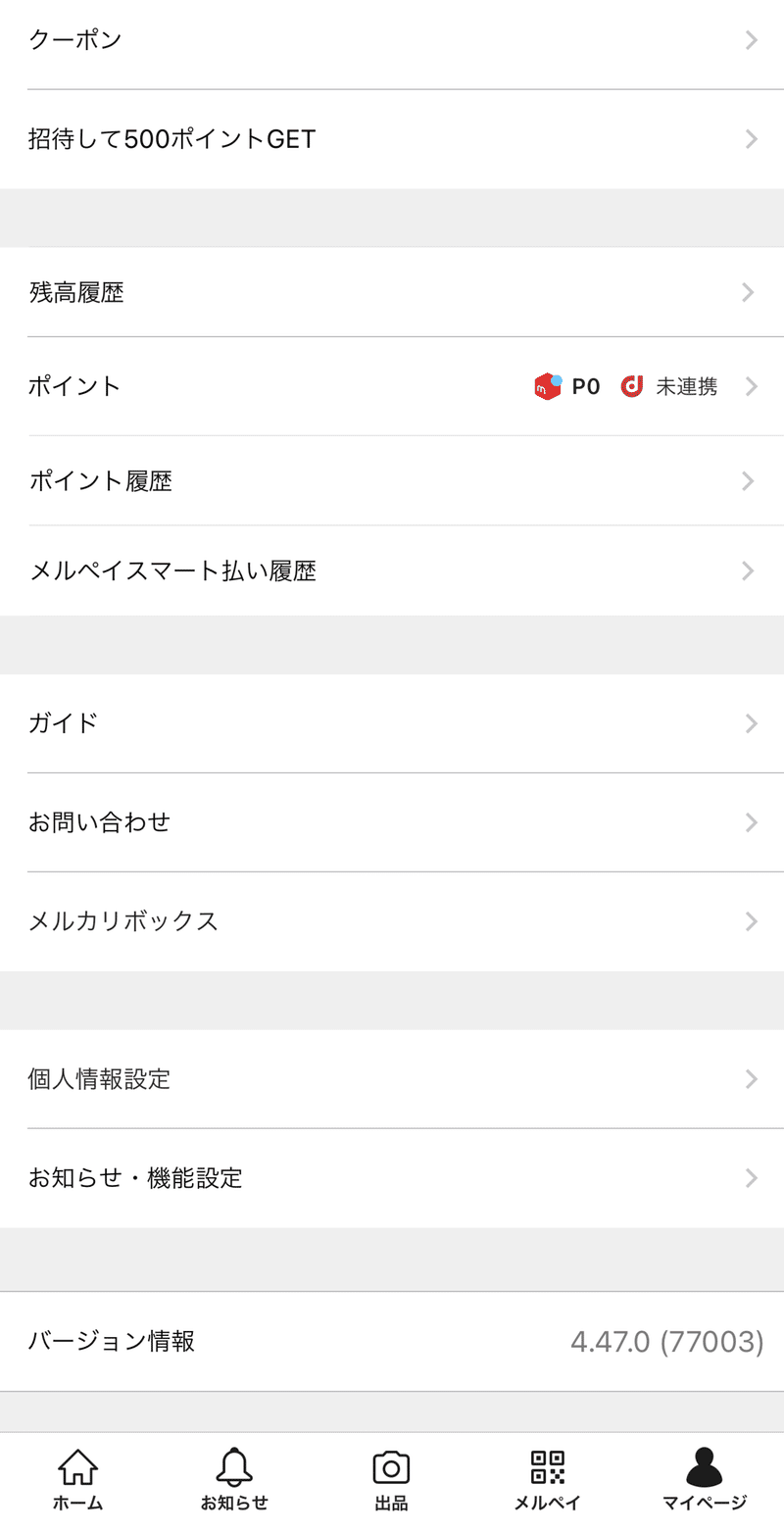
・「残高履歴」
メルカリでの取引でどのようにお金などが動いたか確認することが
できます。
・「ポイント」
メルカリで使用できるポイントの確認ができます。
またdポイントと連携もできます。
・「ポイント履歴」
使用したポイントの確認ができます。
・「メルペイスマート払い履歴」
メルペイスマートの確認ができます。
・「ガイド」
メルカリを使用する際に初心者でもわかりやすく
メルカリがまとめてくれた「説明書」を見ることができます。
しっかりと確認してください!
・「お問い合わせ」
トラブルなどがあった際にそれを解決できそうなガイドの検索をできます。
またメルカリ運営に直接問い合わせたい際もこちらから
問い合わせできます。
・「メルカリボックス」
ユーザー同士で質疑応答できる場所です。
・「メルカリバッジ」
メルカリ運営が定めている内容を入力したり達成した際に
バッジをもらえます。
そのまとめが表示されるところです。
・「個人情報設定」
利用者の個人情報を登録する場所となります。
しっかりと入力してください。
またブロックの一覧なども確認できます。
・「お知らせ・機能設定」
スマートフォンにメルカリから来る通知の設定ができる場所となります。
必要に応じて設定してください。
設定しないとスマホが鳴りっぱなしになるかも(^^;;
とても重要な項目が多数、入力、変更、設定できる場所になります。
慎重にしっかりと入力してください。
まとめ
今回はメルカリアプリの本当に「基本的」なことをまとめてみました。
シンプルでとても使いやすいアプリです。
基本的にはPCを使用しないで使える設計になっています。
ヤフオクとは違い初心者でも使いやすくする機能やサポートが
わかりやすく設定されていると感じます。
まず最初に使うのであれば「メルカリ」はおすすめです。
ですがメルカリには「独自ルール」と言う文化もあります。
こちらはメルカリ運営は認めていないユーザーの勝手に決めたルールです。
「専用」や「いいね!・コメント禁止」や「プロフィール確認」などです。
トラブルの元ともなりますのでしっかりとプロフィールや説明文章は確認してくださいね。
これからもコンテンツを作成してまいります。
もしまとめて欲しい情報などがありましたらお気軽にご連絡をください。
いつも拝見いただきありがとうございますm(_ _)m
サポート頂いた気持ちを大切に皆様の楽しめる記事や役に立つ情報を集めてまります(^^)よろしくお願いいたしますm(_ _)m
